Elementos mostrados en la pantalla de <Inicio>
En esta sección se describen los elementos mostrados en la pantalla de <Inicio>.
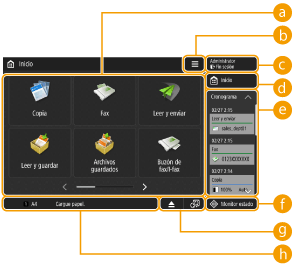
 Botones de funciones
Botones de funciones
Estos botones le permiten abrir las pantallas de función básicas, como "Copia" y "Leer y enviar".
Cuando se registran opciones y destinos de uso frecuente como <Personales>/<Compartidos>, se añaden como botones.

Cuando mantiene pulsado un botón, aparecen las opciones relacionadas con dicho botón.
Este botón le permite personalizar y gestionar la pantalla de <Inicio>. También puede visualizar el menú manteniendo pulsado el fondo.
Personalizar la pantalla de <Inicio> le permite cambiar el fondo y el tamaño del botón. Las opciones de administración le permiten mostrar/ocultar el cronograma, etc. Personalización de la pantalla <Inicio>
Personalizar la pantalla de <Inicio> le permite cambiar el fondo y el tamaño del botón. Las opciones de administración le permiten mostrar/ocultar el cronograma, etc. Personalización de la pantalla <Inicio>

También puede mostrar <Menú> manteniendo pulsado el fondo de la pantalla de <Inicio>.
 <Iniciar sesión>/<Fin sesión>
<Iniciar sesión>/<Fin sesión>
Puede iniciar/cerrar sesión pulsando este botón. Inicio de sesión en el equipo
 <Inicio>
<Inicio>
Puede mostrar la pantalla de <Inicio> pulsando este botón.
 <Cronograma>
<Cronograma>
El cronograma es una función cómoda para usar de forma reiterada las mismas opciones y destinos para las funciones "Copia" y "Leer y enviar", etc. El historial de las opciones utilizadas se añade automáticamente al cronograma y puede pulsarse para recuperar las mismas funciones.
El cronograma muestra las opciones de las siguientes funciones.
Copia
Fax
Leer y enviar
Leer y guardar (salvo al guardar en dispositivos de memoria)

El historial de los últimos 10 trabajos se conserva en el cronograma en orden cronológico. El historial de los trabajos anteriores se elimina del cronograma. Cuando el trabajo anterior al último se vuelve a utilizar, el orden de los dos primeros trabajos se cambia pero el número de trabajos en el cronograma sigue siendo el mismo. Sin embargo, si las opciones se cambian después de ser recuperadas, quedan determinadas como nuevas opciones.
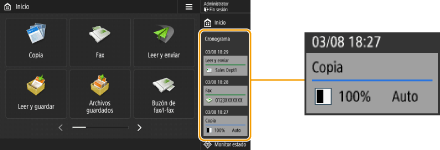
Para eliminar el historial que se ha añadido automáticamente o para almacenar las opciones de ese historial en la pantalla de <Inicio> como botón personal/compartido, mantenga pulsado el historial. Sin embargo, <Mostrar pantalla de confirmación al rellamar> y <Iniciar recuperación (la operación se iniciará al pulsar el botón).> no pueden configurarse al registrar un botón personal/compartido desde el cronograma. Registro de botones personales/compartidos
Para obtener más información sobre los iconos y los elementos mostrados en el cronograma, consulte Elementos mostrados en el cronograma.
Si se establece <Restringir reenvío desde registro> en <Sí>, no se retiene en el cronograma el historial de "Fax" y "Leer y enviar".
Puede mostrarse un cronograma para cada usuario registrado. También puede mostrarse un cronograma compartido para los usuarios sin autenticar, los usuarios invitados, etc. Cambie las opciones para <Permitir que usuarios no autent. usen cronograma> y <Permitir que usuarios conectados usen cronograma> según sus necesidades. Personalización de la pantalla <Inicio>
El cronograma para usuarios que no utilizan autenticación, como los usuarios autenticados y los usuarios invitados, se retiene cuando se establece <Opciones de inicio rápido alimentación princ.> en <Sí> y se ejecuta el inicio rápido. Cuando la corriente se desactiva con <Opciones de inicio rápido alimentación princ.> en <No> o no se pudo realizar el inicio rápido, el cronograma para usuarios que no usan autenticación, como los usuarios sin autenticar y los usuarios invitados, se elimina.
El cronograma de usuarios registrados puede compartirse entre varios dispositivos sincronizando los datos personalizados. Lista de elementos que se pueden personalizar
Las siguientes contraseñas pueden incluirse en el cronograma de cada usuario registrado.
Contraseñas de registro para servidores de archivos de destino para Leer y enviar
Contraseñas de cifrado para Leer y guardar (<Solicitar contraseña para abrir documento> y <Solicitar contraseña para camb. permis.>)
Puede cambiarse si se incluye o no la contraseña en el cronograma de los usuarios registrados en <Prohibir almacenam. de contraseña de autenticación>. Sin embargo, la contraseña en <Contraseña> para la función de fax se conserva en el cronograma, con independencia de la opción <Prohibir almacenam. de contraseña de autenticación>.
La contraseña no se retiene en el cronograma para los usuarios autenticados o los usuarios invitados independientemente de la opción <Prohibir almacenam. de contraseña de autenticación>. Sin embargo, si se establece la contraseña en <Contraseña> para la función de fax, esta no se mostrará en el cronograma.
Si <Gestionar núms. acceso libretas direcciones> se establece en <Sí>, el registro de trabajos de envío ("Fax" y "Leer y enviar") para usuarios autenticados y usuarios invitados no se muestra en el cronograma.
El cronograma no puede importarse/exportarse. Importar/exportar datos de configuración
 <Monitor estado>
<Monitor estado>
Puede comprobar el estado de la impresión, el estado de envío/recepción de fax, el historial de uso, etc. También le permite comprobar la cantidad de papel y tóner restante, el estado de error, etc. Uso de la pantalla táctil
 Área de visualización de botón
Área de visualización de botón
En función del modo y del estado de uso del equipo, aparecen los siguientes tres tipos de botones de izquierda a derecha. Tenga en cuenta que los botones mostrados varían en función del modelo y de las opciones instaladas.
Botón para extraer la memoria USB
 : Pantalla de confirmación de extracción de dispositivo multimedia
: Pantalla de confirmación de extracción de dispositivo multimediaBotón para el procedimiento de recuperación/sustitución/suministro
 : Pantalla de procedimiento de recuperación de atascos de papel
: Pantalla de procedimiento de recuperación de atascos de papel : Pantalla de procedimiento de recuperación de atascos de papel o pantalla de procedimiento de sustitución de cartucho de grapas
: Pantalla de procedimiento de recuperación de atascos de papel o pantalla de procedimiento de sustitución de cartucho de grapas : Pantalla de procedimiento de sustitución de cartucho de tóner
: Pantalla de procedimiento de sustitución de cartucho de tóner : Pantalla de procedimiento de sustitución de depósito de tóner residual
: Pantalla de procedimiento de sustitución de depósito de tóner residual : Pantalla de procedimiento de extracción de residuos de grapas/perforación/recorte
: Pantalla de procedimiento de extracción de residuos de grapas/perforación/recorte : Pantalla de procedimiento de sustitución de piezas de repuesto
: Pantalla de procedimiento de sustitución de piezas de repuestoBotón <Cambio de idioma/teclado>
 : Pantalla de cambio de idioma de visualización/teclado
: Pantalla de cambio de idioma de visualización/teclado Área de visualización de estado
Área de visualización de estado
El estado del equipo, los procesos que se ejecutan, los errores, etc. se muestran a través de mensajes e iconos. Soluciones para los mensajes

